Xサーバーで独自ドメインを取得しメールの送受信する人のために設定方法を解説します。できれば、WordPressをインストールする前にメールを取得しておくと便利です。
尚、メールの設定前に「独自ドメインを取得」して、「ドメインの追加設定」をしておく必要があります。まだの人は、先に下記の記事を参考にドメイン追加設定を行なってください。
関連記事:エックスサーバーに「独自ドメイン」を追加する設定をわかりやすく解説!
※当サイトで紹介するサービスの一部または複数箇所に広告が含まれている場合があります(PR)
エックスサーバーのメール設定方法
▼サーバーパネルへログインし、「メールアカウント設定」をクリック。
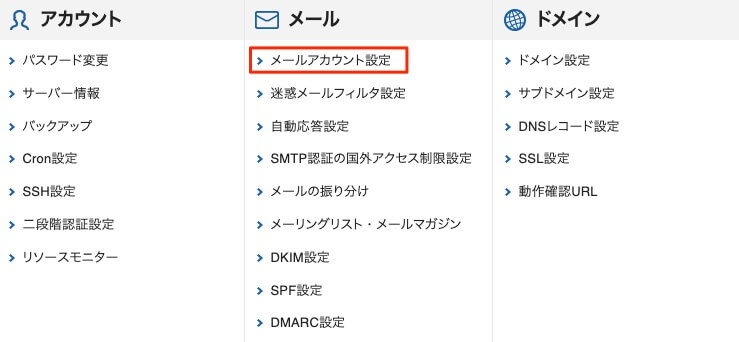
▼ドメイン選択画面にて、メール設定対象のドメインにある「選択する」をクリック。
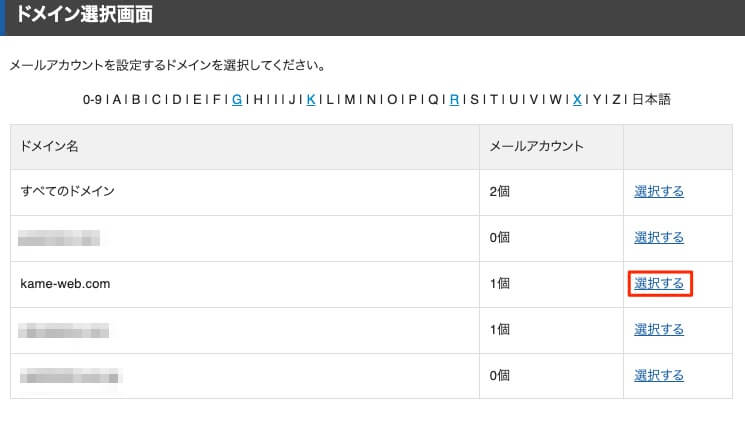
▼メールアカウント設定にて、「メールアカウント追加」タブをクリック。
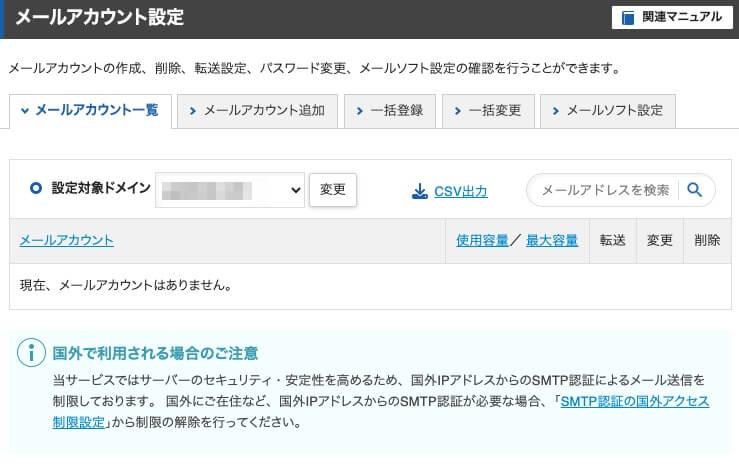
▼メールアカウント追加にて、「メールアドレス」と「パスワード」を設定します。
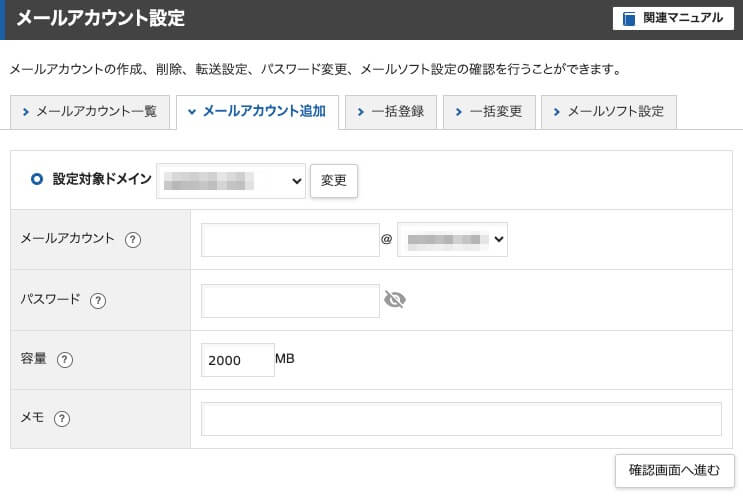
メールアドレスの「アットマークより前」を入力し「パスワード」を決めます。
例えば、「info」や「contact」などがメール設定ではよく利用されます。
パスワードは後で変更ができるので、指定の文字数内で設定します。
また、容量は2000MBで足りないようでしたら、変更します。メモは空でOK。
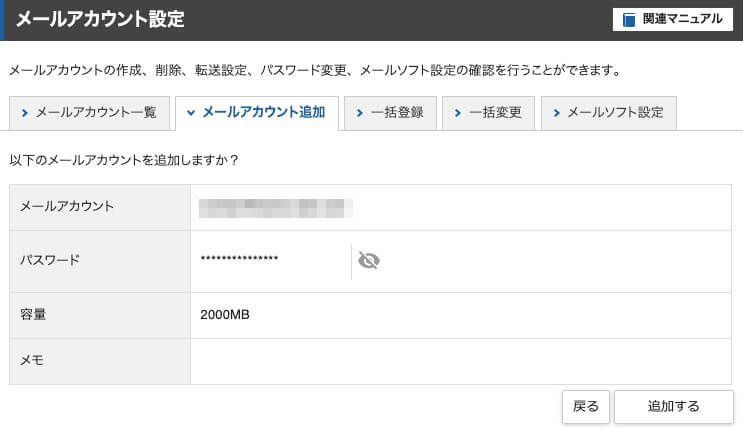
次の画面で「追加する」をクリック。メールアドレスをコピーしておきましょう。
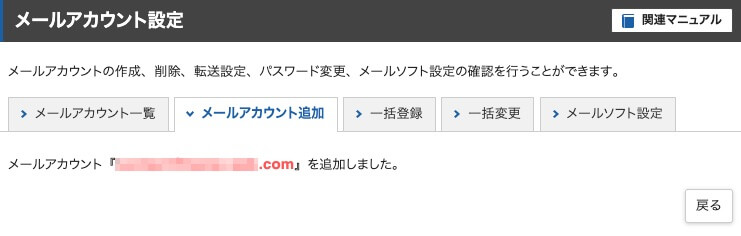
これで設定は完了です。
エックスサーバーのメール送受信
エックスサーバーのWEBメールへログインして、
メール送受信ができるか確かめておくとよいでしょう。
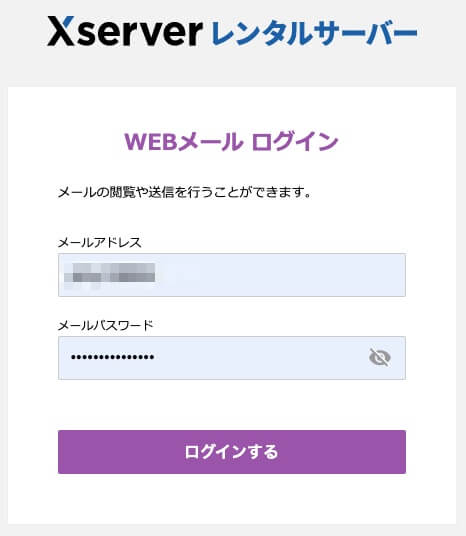
メーラーなどの設定に関しては、下記マニュアルを参照してみてください。
■メールソフトの設定
https://www.xserver.ne.jp/manual/man_mail_setting.php



